Ikhtisar konektor untuk aplikasi kanvas
Data adalah inti dari sebagian besar aplikasi, termasuk data yang Anda buat di Power Apps. Data disimpan dalam sumber data dan Anda membawa data tersebut ke aplikasi Anda dengan membuat koneksi. Koneksi menggunakan konektor tertentu untuk berkomunikasi dengan sumber data. Power Apps memiliki konektor untuk banyak layanan populer dan sumber data lokal, termasuk SharePoint, SQL Server, Office 365, Salesforce, dan Twitter. Untuk mulai menambahkan data ke aplikasi kanvas, lihat Menambahkan koneksi data di Power Apps.
Konektor dapat menyediakan tabel data atau tindakan. Beberapa konektor hanya menyediakan tabel, beberapa hanya menyediakan tindakan, dan beberapa menyediakan keduanya. Selain itu, konektor Anda dapat berupa konektor standar atau kustom.
Tabel
Jika konektor Anda menyediakan tabel, Anda menambahkan sumber data, lalu memilih tabel di sumber data yang ingin Anda kelola. Power Apps Ambil data tabel ke aplikasi Anda dan perbarui data di sumber data secara otomatis untuk Anda. Misalnya, Anda dapat menambahkan sumber data yang berisi tabel bernama Pelajaran, lalu menetapkan properti Items dari sebuah kontrol, seperti galeri atau formulir, ke nilai ini di bilah rumus:

Anda dapat menentukan data yang diambil aplikasi Anda dengan menyesuaikan properti Items dari kontrol yang menampilkan data Anda. Melanjutkan contoh sebelumnya, Anda dapat mengurutkan atau memfilter data di tabel Pelajaran dengan menggunakan nama tersebut sebagai argumen untuk fungsi Search dan SortByColumn. Dalam grafik ini, rumus yang mengatur properti Items menetapkan bahwa data diurutkan dan difilter berdasarkan teks di TextSearchBox1.

Untuk informasi lebih lanjut tentang cara menyesuaikan rumus Anda dengan tabel, lihat artikel ini:
Memahami sumber data di Power Apps
Menghasilkan aplikasi dari data Excel
Membuat aplikasi dari awal
Memahami tabel dan catatan di Power Apps
Catatan
Untuk terhubung ke data di buku kerja Excel, file tersebut harus di-host di layanan penyimpanan cloud, seperti OneDrive. Untuk informasi lebih lanjut, lihat Menyambungkan ke penyimpanan cloud dari Power Apps.
Tindakan
Jika konektor Anda memberikan tindakan, Anda harus tetap memilih sumber data seperti sebelumnya. Dibandingkan memilih tabel sebagai langkah berikutnya, Anda akan menyambungkan kontrol ke tindakan secara manual dengan mengedit properti Items dari kontrol yang akan menampilkan data Anda. Rumus yang Anda tetapkan untuk properti Items menetapkan tindakan yang mengambil data. Misalnya, aplikasi tidak akan mengambil data apa pun, jika Anda menyambungkan ke Yammer lalu menetapkan properti Items ke nama sumber data. Untuk mengisi kontrol dengan data, tetapkan tindakan, seperti GetMessagesInGroup(5033622).messages.

Jika Anda perlu menangani pembaruan data kustom untuk konektor tindakan, buat formula yang meliputi fungsi Patch. Pada rumus, identifikasikan tindakan dan bidang yang akan Anda ikat ke tindakan.
Catatan
Untuk konektor berbasis tindakan, galeri dan kontrol lainnya tidak menampilkan lebih banyak data secara otomatis dengan cara yang sama seperti yang dilakukan untuk konektor tabular. Misalnya, jika Anda mengikat sumber data tabular ke galeri maka itu akan mengambil set pertama atau halaman catatan (misalnya, 100 catatan.) Dan, kemudian akan halaman di lebih banyak data sebagai kontrol memintanya. Namun, untuk konektor berbasis tindakan, konektor ini akan mengambil "halaman" data. Namun, jika data yang diminta melebihi ukuran untuk halaman data, kontrol tidak akan otomatis mengambil halaman berikutnya.
Untuk informasi lebih lanjut tentang cara menyesuaikan rumus Anda untuk pembaruan kustom, lihat artikel ini:
Skema dinamis adalah jenis hasil umum untuk konektor berbasis tindakan. Skema dinamis mengacu pada kemungkinan bahwa tindakan yang sama dapat mengembalikan tabel dengan kolom yang berbeda tergantung pada bagaimana itu disebut. Kondisi yang dapat menyebabkan kolom dalam tabel berbeda termasuk parameter input, pengguna atau peran yang menjalankan tindakan, dan grup tempat pengguna bekerja, antara lain. Contohnya, prosedur penyimpanan SQL Server dapat mengembalikan kolom yang berbeda jika dijalankan dengan input yang berbeda, atau instans Azure DevOps dapat menggunakan bidang kustom yang tidak tersedia secara default. Perhatikan bahwa dokumentasi konektor menunjukkan hasil skema dinamis dengan pesan ini"Output dari operasi ini dinamis." sebagai nilai kembali.
Untuk informasi selengkapnya tentang cara bekerja dengan skema dinamis di Power Apps, lihat Bekerja dengan objek yang Tidak Diketik dan Dinamis untuk gambaran umum dan Menyambungkan ke Azure DevOps dari Power Apps untuk contoh terperinci.
Konektor populer
Tabel ini memiliki tautan ke informasi lebih lanjut tentang konektor kami yang paling populer. Untuk daftar lengkap konektor, lihat Semua konektor.
| Microsoft Dataverse | Penyimpanan cloud ** |
| Dinamika AX | Excel |
| Microsoft Translator | Office 365 Outlook |
| Pengguna Office 365 | Amal |
| Power BI | SharePoint |
| SQL Server |
** Berlaku untuk Azure Blob, Box, Dropbox, Google Drive, OneDrive, dan OneDrive untuk Bisnis
Konektor standar dan kustom
Power Apps menyediakan konektor standar untuk banyak sumber data yang umum digunakan. Jika Power Apps memiliki konektor standar untuk jenis sumber data yang ingin Akan digunakan, Anda harus menggunakan konektor tersebut. Jika Anda ingin terhubung ke jenis sumber data lain, seperti layanan yang telah Anda buat, lihat Mendaftar dan menggunakan konektor kustom.
Semua konektor standar
Konektor standar tidak memerlukan lisensi khusus. Untuk informasi lebih lanjut, lihat Rencana Power Apps.
Anda dapat mengajukan pertanyaan tentang konektor tertentu di Power Apps forum, dan Anda dapat menyarankan konektor yang ingin Anda tambahkan atau penyempurnaan lain untuk dilakukan di Power Apps Ide.
Keamanan dan jenis autentikasi
Saat Anda menulis aplikasi dan membuat koneksi ke sumber data, Anda dapat melihat bahwa pilihan konektor Anda memungkinkan Anda menggunakan berbagai cara untuk melakukan autentikasi. Misalnya, konektor SQL Server memungkinkan Anda menggunakan Microsoft Entra Terintegrasi, Autentikasi SQL Server, dan Autentikasi Windows. Setiap jenis autentikasi memiliki tingkat keamanan berbeda yang terkait dengannya. Penting untuk memahami informasi dan hak apa saja yang Anda bagikan dengan pengguna yang menggunakan aplikasi Anda. Contoh utama dalam artikel ini adalah SQL Server, namun prinsipnya berlaku untuk semua jenis koneksi.
Catatan
- Untuk informasi rinci tentang pertimbangan keamanan saat menggunakan server database relasi (seperti Microsoft SQL Server atau Oracle) sebagai sumber data untuk aplikasi, lihat Menggunakan Microsoft SQL Server dengan aman dengan Power Apps.
- Power Apps tidak mendukung identitas anggota eksternal. Untuk informasi selengkapnya, lihat Properti Microsoft Entra pengguna kolaborasi B2B.
Microsoft Entra ID
Ini adalah jenis koneksi yang aman. Misalnya, SharePoint menggunakan jenis autentikasi ini. SQL Server juga memungkinkan jenis autentikasi ini. Saat Anda terhubung, layanan mengidentifikasi Microsoft Entra Anda secara terpisah atas SharePoint nama Anda. Anda tidak perlu menyediakan nama pengguna atau kata sandi. Sebagai penulis, Anda dapat membuat dan bekerja dengan sumber data dengan kredensial Anda. Saat Anda menerbitkan aplikasi Anda dan pengguna aplikasi Anda masuk, mereka akan melakukannya dengan kredensial mereka. Jika data aman dengan benar di back-end, pengguna Anda hanya dapat melihat apa yang diizinkan untuk mereka lihat berdasarkan kredensial mereka. Jenis keamanan ini memungkinkan Anda untuk mengubah hak bagi pengguna aplikasi tertentu di sumber data back-end setelah aplikasi diterbitkan. Misalnya, Anda dapat memberikan akses, menolak akses, atau menyaring pengguna atau kumpulan pengguna yang dapat melihat semua di sumber data back-end.
Otorisasi standar terbuka (OAuth)
Ini adalah jenis koneksi yang aman juga. Misalnya, Twitter menggunakan jenis autentikasi ini. Saat Anda terhubung, Anda harus memberikan nama pengguna dan kata sandi Anda. Sebagai penulis, Anda dapat membuat dan bekerja dengan sumber data dengan kredensial Anda. Saat Anda menerbitkan aplikasi Anda dan pengguna aplikasi Anda masuk, mereka juga harus memberikan kredensial mereka. Oleh karena itu, jenis koneksi ini aman, karena pengguna harus menggunakan kredensial mereka sendiri untuk mengakses layanan sumber data.
Koneksi bersama / Koneksi Implisit Aman
Dalam koneksi bersama, nama pengguna dan kata sandi untuk koneksi disediakan oleh Power Apps penulis pada saat sumber data dibuat dalam aplikasi. Autentikasi koneksi ke sumber data kemudian Dibagikan Secara Implisit dengan pengguna akhir. Setelah aplikasi diterbitkan, koneksi diterbitkan juga dan menjadi tersedia untuk pengguna Anda.
Sebelum Januari 2024, pengguna akhir Anda dapat mengambil koneksi yang dibagikan dengan mereka dan membuat aplikasi baru yang terpisah. Pengguna Anda tidak dapat melihat nama pengguna atau sandi, tetapi koneksi akan tersedia untuk mereka. Namun, setelah Januari 2024, semua koneksi bersama yang baru dibuat diamankan. Perhatikan bahwa aplikasi lama harus dipublikasikan ulang agar aman. Ini berarti bahwa koneksi tidak lagi dibagikan dengan pengguna akhir. Power App yang diterbitkan berbicara dengan proksi koneksi. Proksi koneksi hanya akan berbicara dengan Power App tertentu yang ditautkan. Proksi koneksi membatasi tindakan yang dikirim ke koneksi ke yang ada di Power App {Get, Put/Patch, Delete} untuk sumber data tertentu. Jika Anda memiliki aplikasi yang menggunakan koneksi yang dipublikasikan sebelum Januari 2024, Anda harus memublikasikan ulang aplikasi dan berhenti berbagi koneksi apa pun dengan pengguna akhir yang seharusnya tidak memilikinya.
Di SQL Server, contoh jenis koneksi ini adalah Autentikasi SQL Server. Banyak sumber data database lain memberikan kemampuan yang serupa. Saat mempublikasikan aplikasi, pengguna tidak perlu menyediakan nama pengguna dan kata sandi unik.
Pemberitahuan untuk memperbarui aplikasi Anda (koneksi implisit aman)
Jika Anda memiliki aplikasi yang dapat ditingkatkan untuk menggunakan fitur ini, Anda akan melihat pesan di halaman Aplikasi. Ini menunjukkan jumlah aplikasi yang membutuhkan perhatian Anda.

Pilih tautan dan itu membuka panel samping yang akan mencantumkan semua aplikasi yang perlu diperhatikan.

Pilih ikon buka di sebelah kanan nama aplikasi untuk membuka dan memublikasikannya kembali. Lihat petunjuk di bawah ini.
Mengaktifkan koneksi implisit yang aman untuk aplikasi yang sudah ada
Buka aplikasi yang sudah ada yang terbuka untuk pengeditan dengan koneksi bersama secara implisit yang sebelumnya telah dipublikasikan:
- Pada bilah perintah, pilih Pengaturan dan cari "Aman".
- Perbarui sakelar fitur dengan tepat untuk mengaktifkan koneksi implisit yang aman.
- Simpan dan publikasikan aplikasi.
Berhenti berbagi
Setelah aplikasi dipublikasikan, ikuti langkah-langkah berikut untuk memverifikasi bahwa fitur berbagi berfungsi dengan benar:
Periksa apakah koneksi dibagikan dengan rekan pemilik. Jika Anda tidak ingin pengguna akhir mendapatkan koneksi, hapus centang pada kotak Rekan pemilik .

Untuk memverifikasi bahwa fitur berfungsi dengan benar, bagikan aplikasi dengan pengguna lain yang bukan pemilik. Setelah Anda membagikan aplikasi, periksa daftar Koneksi di Dataverse tab Power Apps untuk pengguna tersebut. Pastikan pengguna tidak memiliki koneksi yang tersedia.
Buka panel Berbagi untuk mengubah hak pengguna akhir atas koneksi. Memilih X akan menghapus akses pengguna ke koneksi.
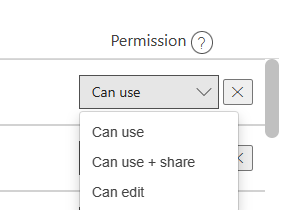
Menggunakan aplikasi dengan koneksi implisit aman baru
Saat aplikasi Anda dipublikasikan ulang dan dibagikan, pengguna akhir tidak akan memiliki akses ke koneksi, tetapi akan berfungsi dengan koneksi proxy tersembunyi. Mereka tidak akan dapat membuat aplikasi baru berdasarkan koneksi asli Anda.
Pembatasan
- Semua jenis koneksi bersama secara implisit berfungsi seperti tindakan dan tabel.
- Nama server dan database disembunyikan dalam jejak jaringan tetapi terlihat dalam dialog persetujuan. Nama kolom tidak disembunyikan.
- Untuk konektor tabular, kami hanya membatasi tindakan CRUD seperti Get, Post, Put, atau Delete. Jika Anda memiliki izin untuk Put, maka Anda memiliki akses ke Post .
- Batas konektor berbasis tindakan berdasarkan API tertentu yang digunakan dalam aplikasi.
- Peringatan masih diaktifkan di berbagi. Peringatan seputar koneksi bersama secara implisit masih memperingatkan saat dalam pratinjau pribadi. Namun, koneksi Anda dengan fitur ini aman - meskipun ada peringatan.
- Penerbitan ke seluruh penyewa, bukan ke grup atau individu tertentu tidak didukung.
- Ada masalah yang diketahui saat mengimpor koneksi aman yang dibagikan secara implisit melalui referensi koneksi. Keamanan tidak diatur dengan benar di lingkungan target.
- Ada masalah yang diketahui mengimpor solusi menggunakan perwakilan layanan, yang menyebabkan kegagalan impor. Solusinya adalah berbagi koneksi dengan perwakilan layanan.
Autentikasi Windows
Jenis sambungan ini tidak aman karena tidak mengandalkan autentikasi pengguna akhir. Gunakan autentikasi Windows, jika Anda harus tersambung ke sumber data yang lokal. Contoh dari jenis koneksi ini ke server lokal yang memiliki SQL Server. Koneksi harus melalui gateway. Karena melewati gateway, konektor memiliki akses ke semua data pada sumber data tersebut. Akibatnya, setiap informasi yang dapat Anda akses dengan kredensial Windows yang Anda berikan tersedia untuk konektor. Dan setelah aplikasi diterbitkan, koneksi diterbitkan juga dan menjadi tersedia untuk pengguna Anda. Perilaku ini berarti bahwa pengguna akhir Anda juga dapat membuat aplikasi menggunakan sambungan yang sama dan mengakses data pada mesin tersebut. Koneksi ke sumber data juga Dibagikan secara Implisit dengan pengguna yang dibagikan aplikasi. Jenis koneksi ini mungkin valid, jika sumber data hanya ada di server lokal dan data pada sumber tersebut dapat dibagikan dengan bebas.
Sumber data dalam solusi
Solusi digunakan untuk manajemen siklus hidup aplikasi dan menyediakan kemampuan lain untuk mengelola siklus hidup sumber data. Jika aplikasi kanvas ada dalam solusi, referensi koneksi, dan variabel lingkungan dapat dibuat untuk menyimpan informasi tentang sumber data. Langkah ini akan memastikan sumber data dapat diubah atau ditetapkan ulang saat solusi dimigrasi ke lingkungan yang berbeda.
Mengganti nama sumber data di aplikasi
Untuk mempelajari tentang mengganti nama sumber data dalam aplikasi dan perbedaan antara sumber data berbasis tabular dan tindakan, buka Ganti nama sumber data berbasis tindakan Power Apps.
Dialog Persetujuan koneksi
Saat pengguna membuka aplikasi yang menggunakan konektor untuk pertama kalinya, mereka akan melihat dialog "persetujuan koneksi" untuk tujuan berikut.
Untuk menginformasikan pengguna tentang sumber data yang diakses oleh aplikasi.
Untuk menjabarkan tindakan yang mungkin dilakukan konektor pada aplikasi. Contohnya, untuk aplikasi yang menggunakan konektor Pengguna Office 365, hal ini dapat menjadi berikut.
- Aplikasi ini mampu:
- Membaca profil pengguna lengkap Anda
- Membaca profil lengkap semua pengguna
- Namun tidak dapat:
- Memodifikasi atau menghapus informasi profil pengguna
- Aplikasi ini mampu:
Untuk mendapatkan persetujuan pengguna akhir agar terhubung ke sumber data yang digunakan aplikasi.
Untuk memudahkan otentikasi pengguna akhir manual, bila diperlukan.
Untuk sambungan tertentu, Power Platform dapat secara otomatis mengautentikasi pengguna untuk mengakses sumber data. Namun, jika masuk otomatis gagal, dialog ini akan meminta pengguna untuk memperbaiki sambungan dengan masuk secara manual. Power Platform hanya dapat mencoba masuk otomatis untuk koneksi saat sumber data melakukan praotorisasi perwakilan layanan koneksi Azure API Microsoft, memberinya izin untuk melakukan akses menyeluruh bagi pengguna saat koneksi dibuat. Untuk informasi lebih lanjut tentang akses terusan, lihat Apa itu akses terusan (SSO)?
Perhatikan bahwa untuk aplikasi berbasis model yang menggunakan halaman kustom, ketika ada beberapa halaman kustom dalam aplikasi, dialog persetujuan meminta izin data untuk semua konektor di semua halaman kustom meskipun belum dibuka.
Gambar berikut adalah contoh dialog persetujuan sambungan untuk aplikasi yang tersambung ke situs SharePoint.
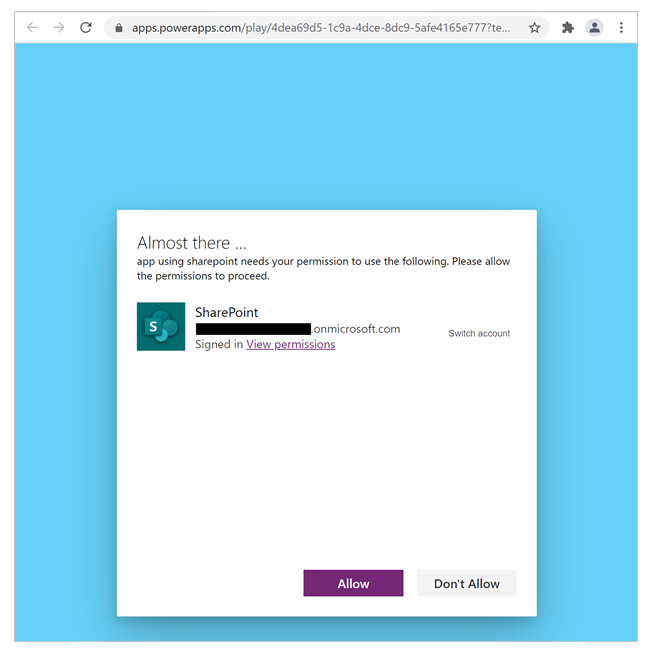
Untuk konektor tertentu, admin dapat menekan dialog ini, dan persetujuan atas nama pengguna akhir untuk terhubung ke sumber data. Tabel berikut menjelaskan jenis konektor yang mungkin ditekan dialog persetujuan untuk aplikasi.
Catatan
Jika admin menekan dialog persetujuan tetapi platform tidak dapat melakukan akses terusan untuk pengguna akhir, dialog akan ditampilkan kepada pengguna saat mereka meluncurkan aplikasi.
| Jenis Konektor | Apakah Dialog Persetujuan dapat ditekan? | Referensi |
|---|---|---|
| Konektor pihak pertama Microsoft yang mendukung akses terusan (seperti , pengguna SharePoint, Office 365) | Ya | cmdlet admin Power Apps |
| Konektor yang mengakses layanan pihak ketiga non-Microsoft, seperti Salesforce | No | Tidak berlaku |
| Konektor kustom menggunakan OAuth dengan Microsoft Entra ID sebagai penyedia identitas. Konektor kustom ini dibangun oleh organisasi dan hanya dapat diakses oleh pengguna dalam organisasi (misalnya, dibangun oleh Contoso hanya untuk pengguna Contoso) | Ya | Kelola Koneksi |
Microsoft Power Platform hanya dapat menekan dialog persetujuan untuk sambungan ke sumber data di mana:
- Tidak ada tanggung jawab hukum oleh sumber data untuk menunjukkan UI persetujuan eksplisit.
- Sumber data melakukan praotorisasi perwakilan layanan koneksi Azure API Microsoft untuk mengaktifkan akses menyeluruh.
- Admin mengkonfigurasi aplikasi untuk menekan persetujuan sambungan sebelumnya.
Pra-otorisasi perwakilan layanan koneksi Azure API Microsoft ada untuk sumber data pihak pertama Microsoft, dan dapat dikonfigurasi oleh aplikasi kustom yang terdaftar di penyewa yang Microsoft Entra digunakan oleh konektor kustom. Admin mengelola penekanan persetujuan berdasarkan per aplikasi (sebagaimana diatur dalam basis konektor), sehingga penekanan dikelola pada tingkat pengalaman aplikasi paling terperinci—tingkat perincian ini mencegah penekanan persetujuan bagi "aplikasi yang disetujui" organisasi dari menekan persetujuan secara tidak disengaja untuk aplikasi yang tidak disetujui atau ditinjau.
Catatan
Apa bahasa dokumentasi yang Anda inginkan? Lakukan survei singkat. (perlu diketahui bahwa survei ini dalam bahasa Inggris)
Survei akan berlangsung kurang lebih selama tujuh menit. Tidak ada data pribadi yang dikumpulkan (pernyataan privasi).
Saran dan Komentar
Segera hadir: Sepanjang tahun 2024 kami akan menghentikan penggunaan GitHub Issues sebagai mekanisme umpan balik untuk konten dan menggantinya dengan sistem umpan balik baru. Untuk mengetahui informasi selengkapnya, lihat: https://aka.ms/ContentUserFeedback.
Kirim dan lihat umpan balik untuk